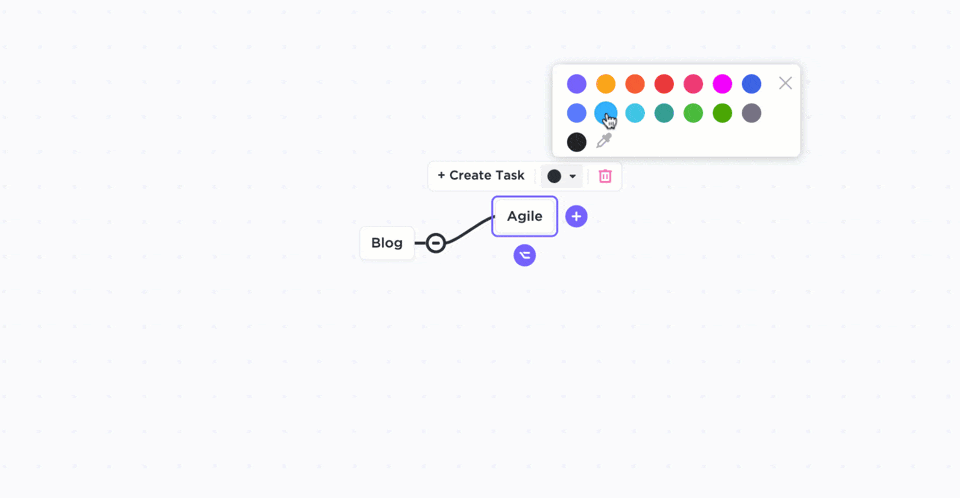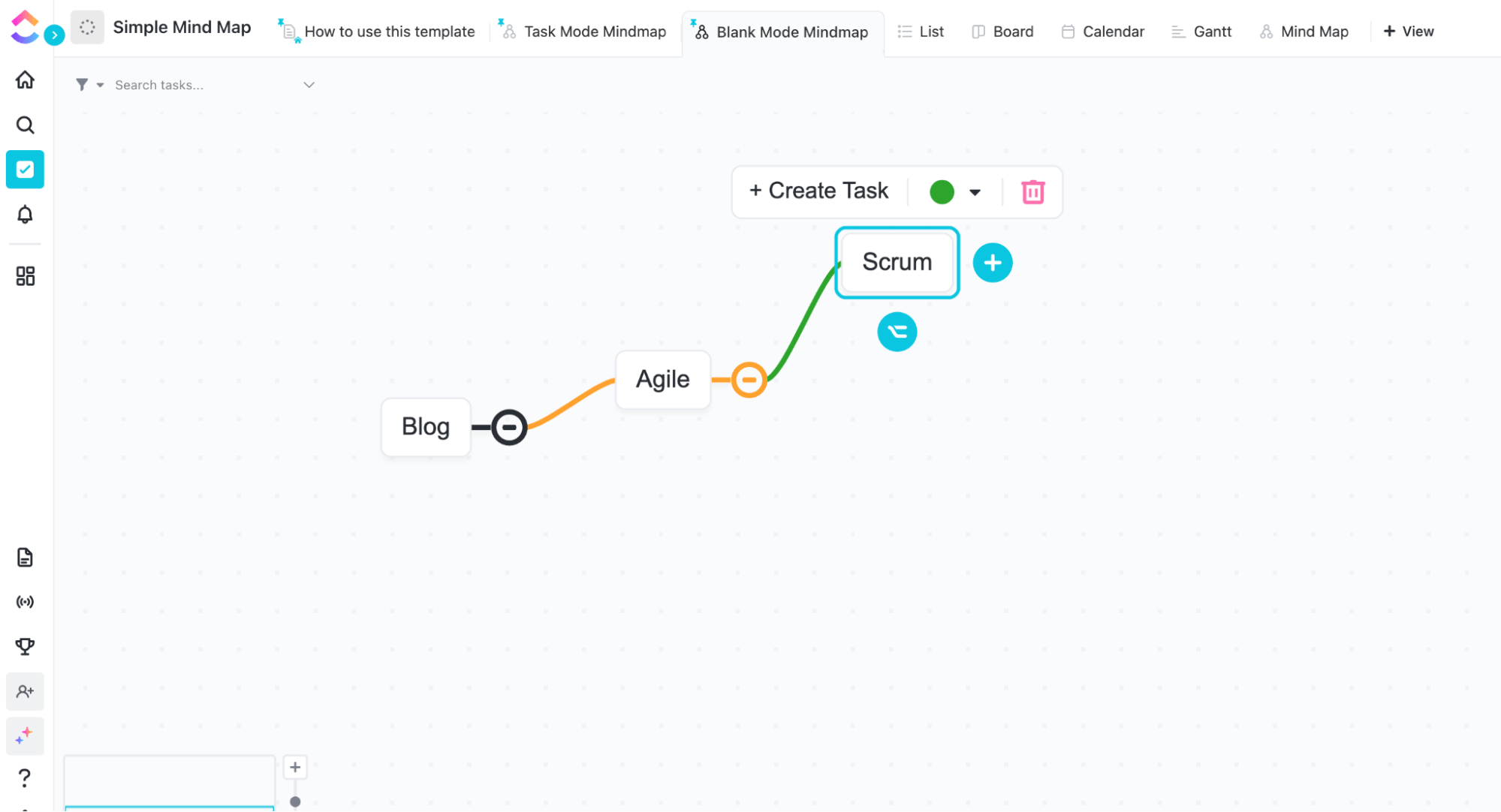Hãy đối mặt với sự thật. Não bộ của bạn xử lý hàng tấn thông tin và ý tưởng mỗi ngày. 🧠
Giờ đây, nếu bạn là Sherlock Holmes, bạn có thể tạo một cung điện trí óc để sắp xếp tất cả thông tin đó ngay trong đầu mình.
Nhưng đối với những người còn lại, việc tạo bản đồ tư duy đơn giản trên Excel có thể là giải pháp phù hợp.
Bạn có thể tạo bản đồ tư duy để hình dung ý tưởng của mình và thu được những hiểu biết hữu ích về chúng.
Trong bài viết này, chúng tôi sẽ hướng dẫn bạn cách tạo bản đồ tư duy trong Excel. Sau đó, chúng tôi sẽ nêu ra những nhược điểm của nó và giới thiệu một giải pháp thay thế tuyệt vời để tạo bản đồ tư duy tương tác.
Hãy bắt đầu ngay!
Bản đồ Tư duy trong Excel là gì?
Bản đồ tư duy là một loại sơ đồ phân cấp được xây dựng xung quanh một khái niệm trung tâm. Thay vì nhập dữ liệu vào các bảng cơ bản, bản đồ tư duy giúp bạn hình dung, phân tích và tổ chức thông tin theo cách phi tuyến tính.
⭐ Mẫu nổi bật
Bản đồ tư duy trong Excel chậm, thiếu tính năng quản lý công việc và giới hạn tích hợp. Hãy dùng thử Mẫu Bản đồ Tư duy Đơn giản miễn phí của ClickUp để dễ dàng động não, cộng tác và theo dõi công việc — miễn phí! 🚀
Xem một số ví dụ bản đồ tư duy tuyệt vời tại đây.
Sherlock tạo ra một mạng lưới ý tưởng trong đầu mình và bản đồ tư duy cũng giống như vậy.

Ước gì tất cả chúng ta đều có một "kho trí tuệ" như anh ấy. 😮💨
Giờ đây, khi bạn tạo sơ đồ phân cấp này trong Excel, bạn sẽ có được một bản đồ tư duy Excel.
Về cơ bản, bản đồ tư duy Excel sẽ bao gồm một ý tưởng trung tâm với hàng tấn ý tưởng phụ liên quan phân nhánh ra từ đó. Mỗi ý tưởng phụ này lại có các ý tưởng phụ của riêng mình, phân nhánh ra các ý tưởng phụ khác... và cứ thế tiếp tục.
Nhưng đừng để bị lạc trong các nhánh.
Hãy thoát khỏi bộ não ấn tượng của Sherlock và bắt tay vào tạo bản đồ tư duy trong Excel.
Bản đồ tư duy Excel có một số đặc điểm chung:
- Khái niệm trung tâm hoặc ý tưởng chính
- Các chủ đề phụ luồng như các nhánh từ khái niệm trung tâm
- Mỗi nhánh bao gồm một hình ảnh khóa hoặc từ khóa
- Các nhánh tạo thành một mạng lưới các nút kết nối với nhau
- Các màu sắc khác nhau được sử dụng để làm nổi bật một khái niệm riêng biệt trong bản đồ
Vẽ bản đồ tư duy nghe có vẻ thú vị, phải không?
Hãy cùng tìm hiểu cách tạo bản đồ tư duy trong Excel.
Làm thế nào để tạo bản đồ tư duy trong Excel?
Có hai cách để tạo bản đồ tư duy trong Excel:
- Sử dụng thư viện Hình dạng
- Sử dụng SmartArt
Thực hiện các bước sau để tạo bản đồ tư duy trong Microsoft Excel và trực quan hóa ý tưởng hoặc khái niệm trung tâm của bạn.
A. Sử dụng hình dạng
Microsoft Office cung cấp thư viện Hình dạng để thêm hộp, hình tròn, mũi tên, v.v., mà bạn có thể sử dụng để tạo bản đồ tư duy trong bảng tính.
Giả sử bạn muốn tạo bản đồ tư duy cho "Dự án X", bao gồm phạm vi, mục tiêu, ngân sách, v.v.
Dưới đây là cách bạn có thể sử dụng các hình dạng để tạo bản đồ tư duy này trong Excel:
Bước 1: mở một trang Excel mới
Mở Excel và chọn một sổ làm việc trống để bắt đầu công việc trên một tệp mới.
Bạn cũng có thể thêm bản đồ tư duy vào tệp hiện có bằng cách thêm trang tính mới bằng biểu tượng + ở dưới cùng của trang tính Excel.
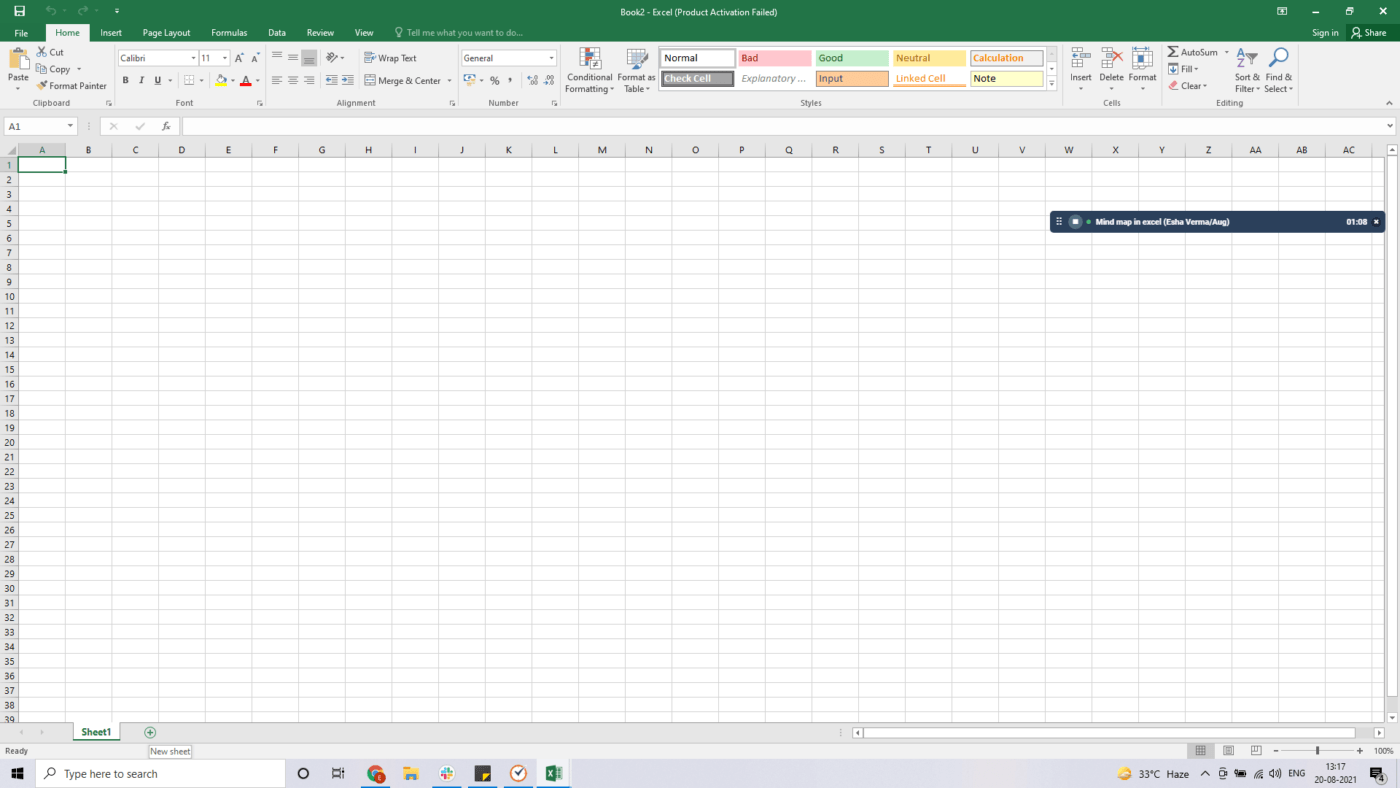
Bước 2: mở menu Hình dạng
Để thêm hình dạng, nhấp vào tab Chèn . Bạn sẽ tìm thấy nó trên dải băng màu xanh lá cây, bên cạnh tab Trang chủ. Sau đó, chọn Hình dạng và một menu thả xuống sẽ xuất hiện.
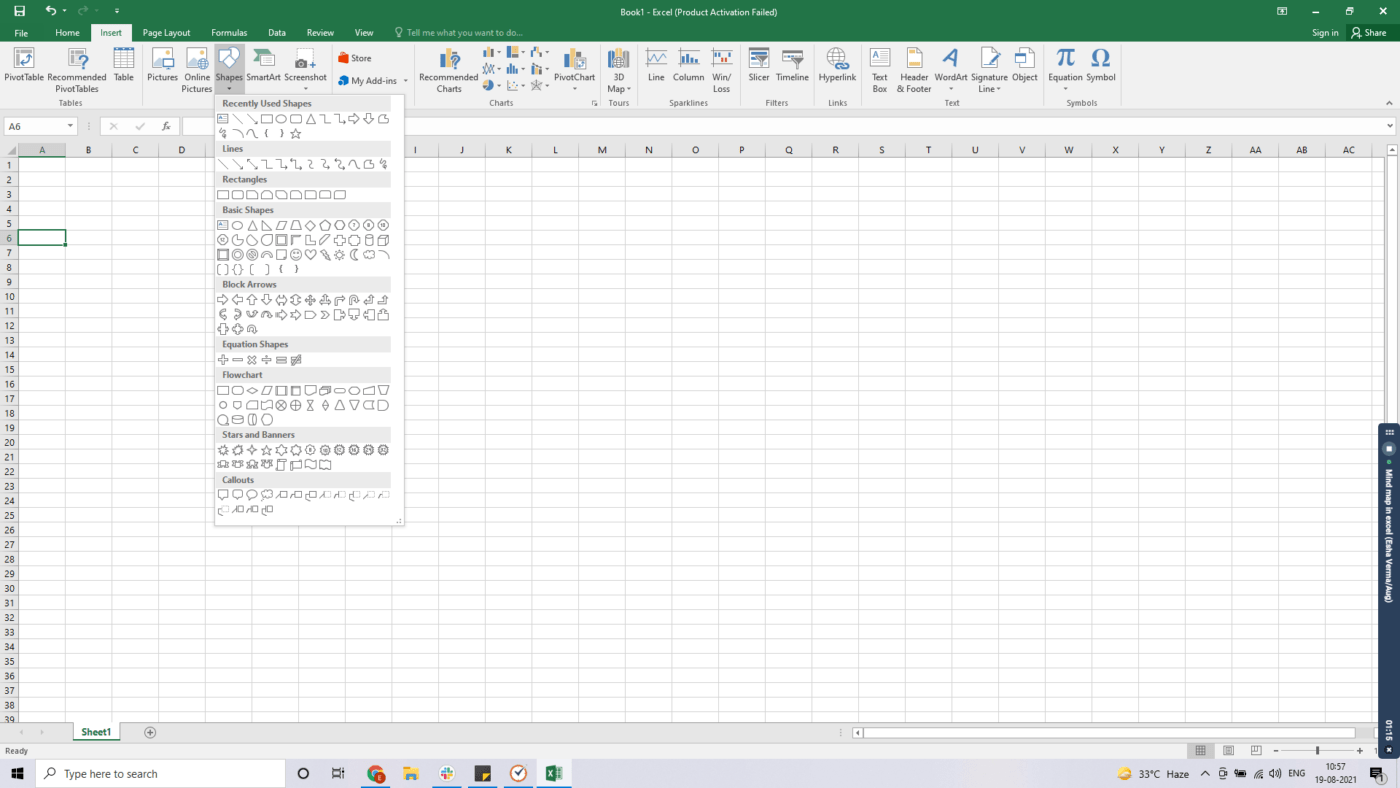
Bước 3: vẽ các hình
Chọn hình dạng bạn thích, sau đó nhấp và kéo để vẽ nó vào bất kỳ vị trí nào trên trang tính.
Ở đây, chúng tôi đã sử dụng hình chữ nhật bo tròn, nhưng bạn có thể tự do lựa chọn hình dạng mà bạn thích!
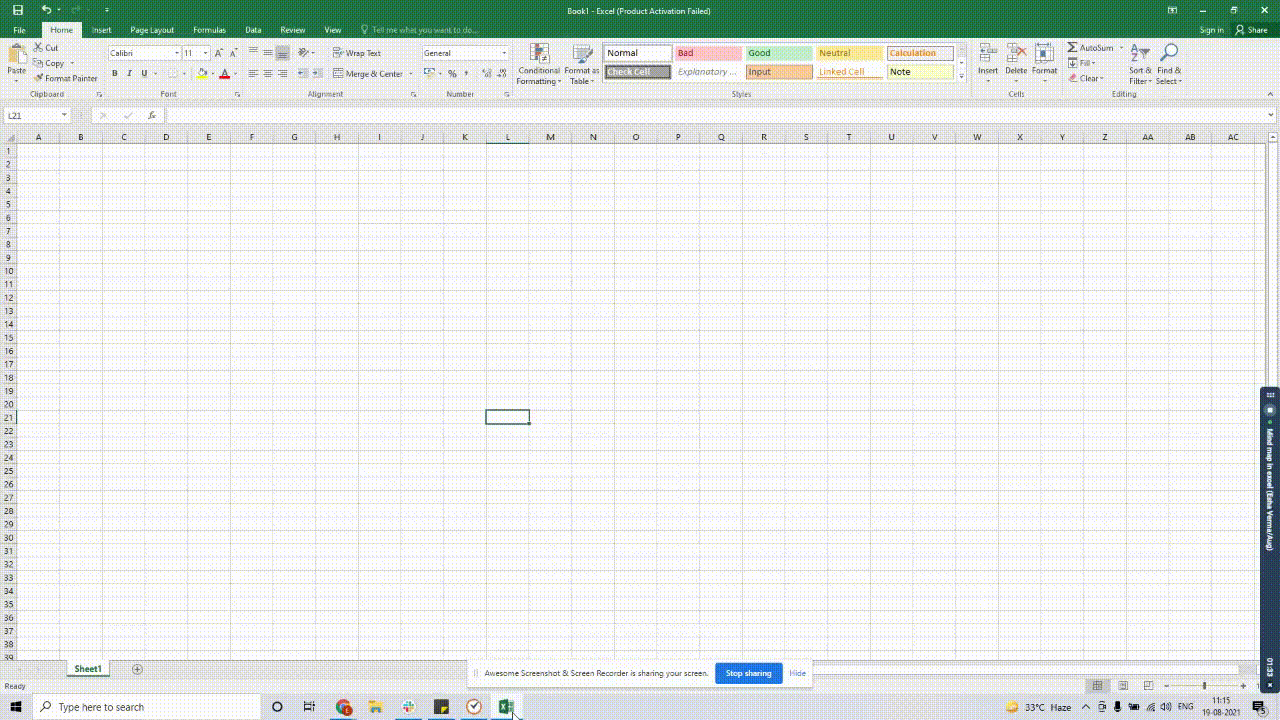
Bước tiếp theo là thêm các hình dạng phân nhánh từ hình dạng trung tâm hoặc "ý tưởng trung tâm"
Dưới đây là cách thực hiện:
Thực hiện theo quy trình tương tự như Bước 2 để chọn và vẽ các hình nhánh.
Ở đây, chúng tôi đã tạo sáu hộp mới, nhưng bạn có thể thêm bao nhiêu tùy thích. Đặt chúng xung quanh hộp trung tâm theo cách bạn muốn chúng phân nhánh.
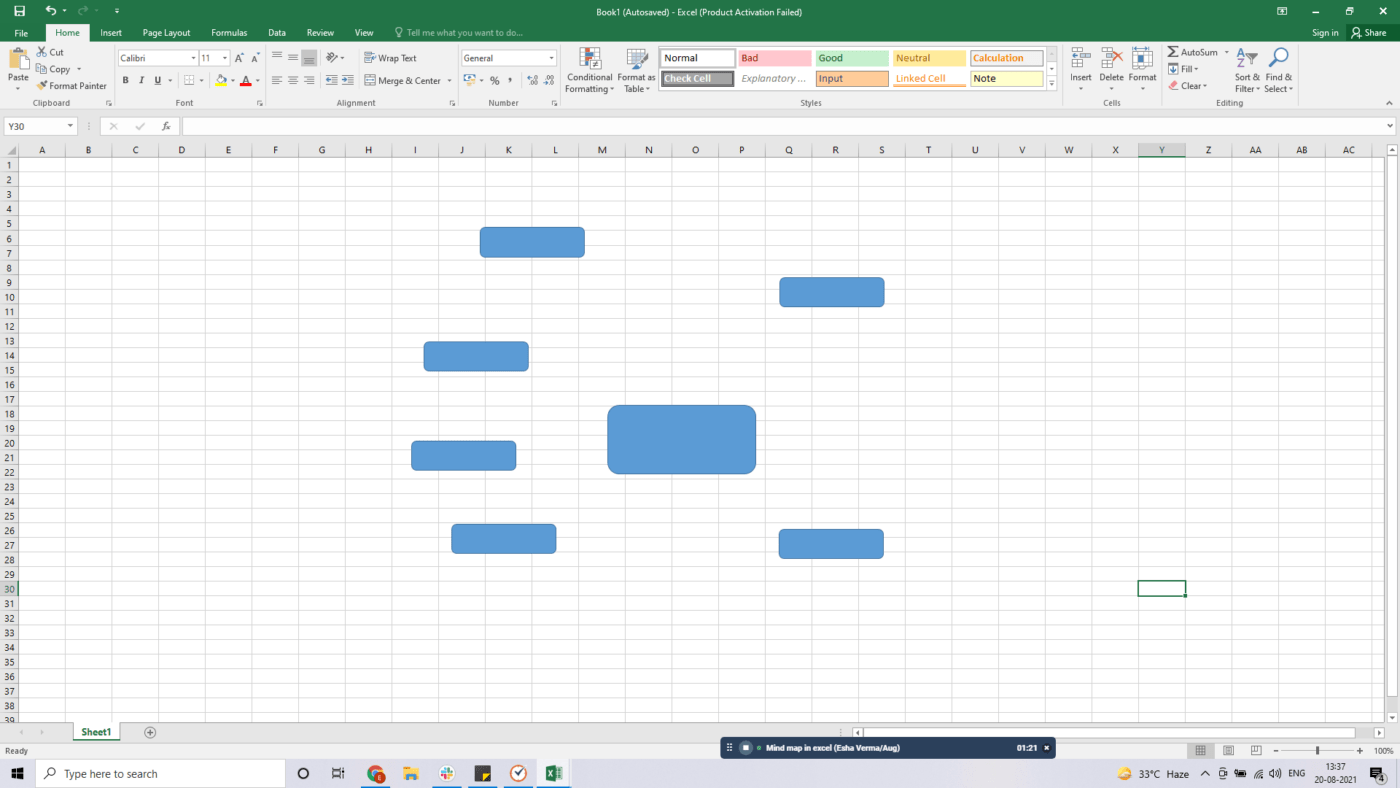
Bước 4: định dạng các hình dạng
Bạn có thể chọn màu sắc cho từng hình để biểu thị một khái niệm riêng biệt.
Để làm việc cần làm, hãy chọn hình dạng và nhấp vào tab Định dạng trên dải băng màu xanh lá cây ở trên cùng.
Chọn màu sắc bạn thích từ phần Kiểu hình dạng. Bạn cũng có thể tạo hiệu ứng hình dạng hoặc chọn đường viền hình dạng từ phần này.
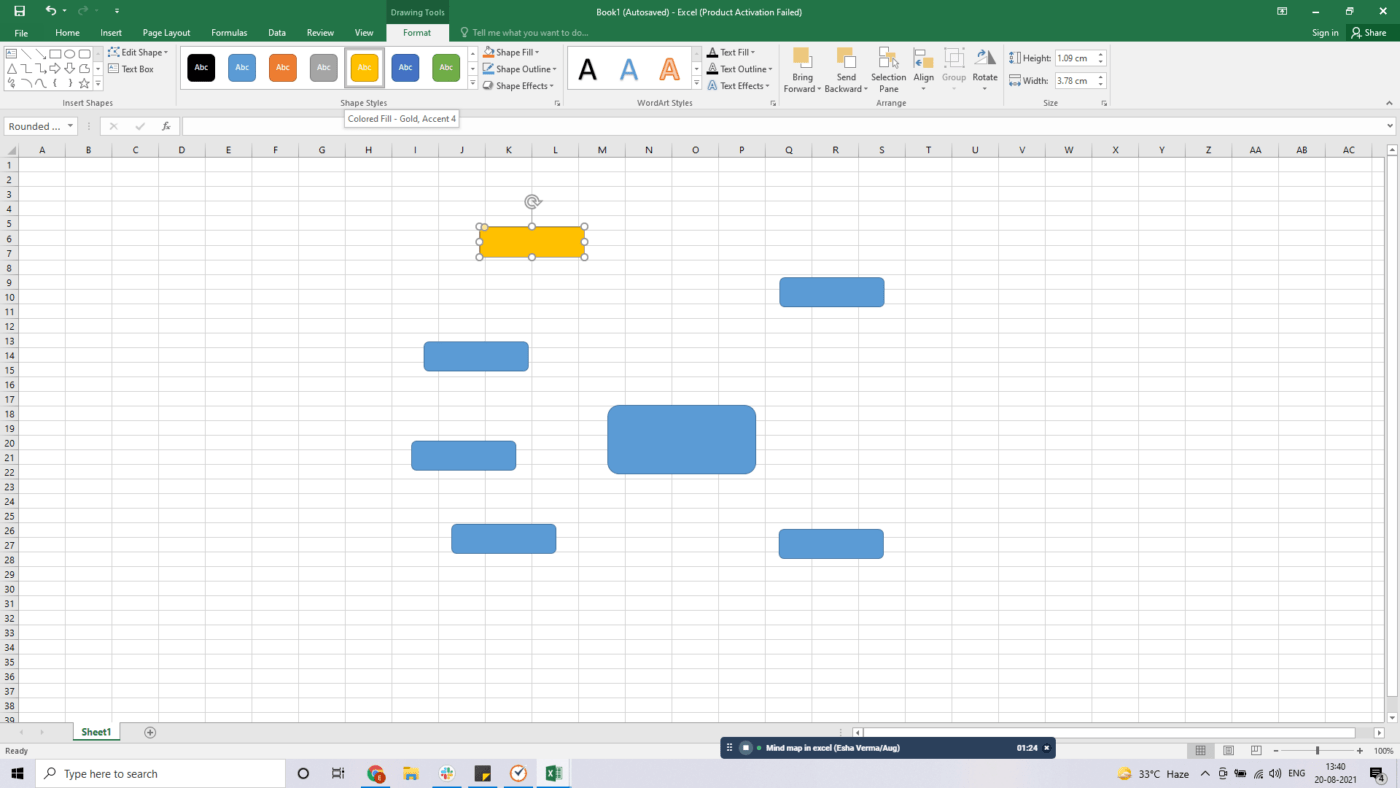
Bước 5: kết nối các hình bằng đường thẳng
Sau khi thay đổi màu sắc, bạn có thể kết nối các hình này với hình trung tâm bằng các đường thẳng. Bạn sẽ tìm thấy tùy chọn Đường thẳng trong tab Hình.
Chỉ cần kéo và vẽ từng đường theo cách bạn đã thêm các hình dạng trước đó.
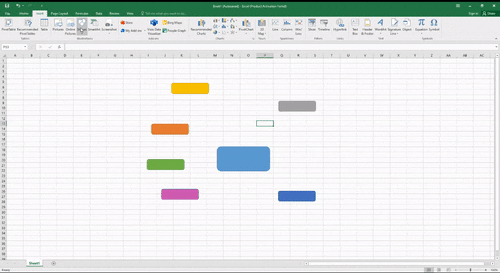
Làm tương tự cho các hình còn lại.
Bạn cũng có thể làm cho các đường này trở nên đầy màu sắc bằng cách sử dụng cùng tab Định dạng trên dải băng màu xanh lá cây. Sử dụng màu sắc sẽ giúp bạn theo dõi các nhánh khác nhau.
Khi hoàn thành, bản đồ của bạn sẽ trông giống như thế này:
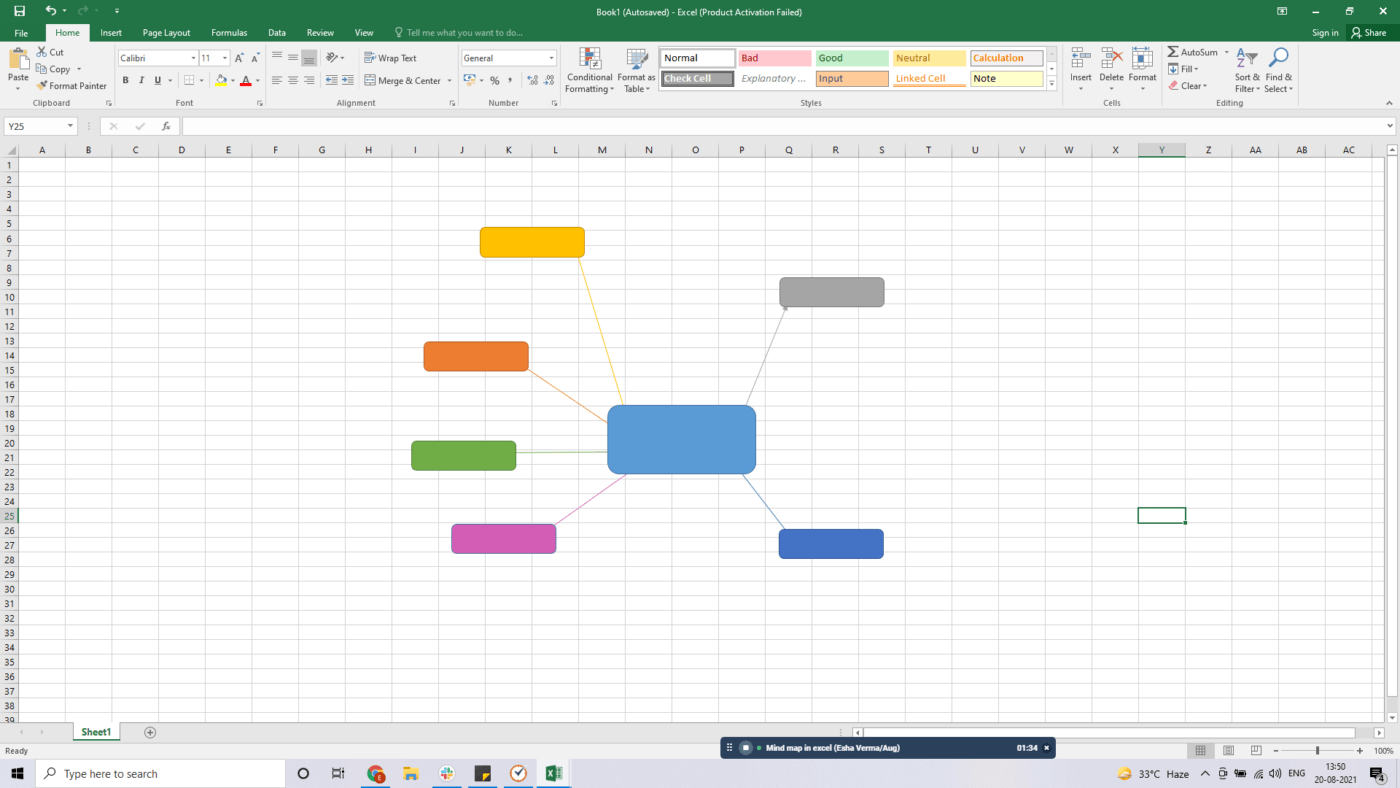
Bước 6: thêm văn bản
Bây giờ, bạn cần điền các ý tưởng vào các hình dạng này.
Bạn có thể thực hiện việc này bằng cách nhấp đúp vào một hình để thêm hoặc chỉnh sửa văn bản.
Vì bản đồ tư duy này dành cho "Dự án X", ô trung tâm sẽ chứa tên dự án. Các ô khác sẽ chứa các ý tưởng như phạm vi, mục tiêu, phân tích rủi ro, v.v.
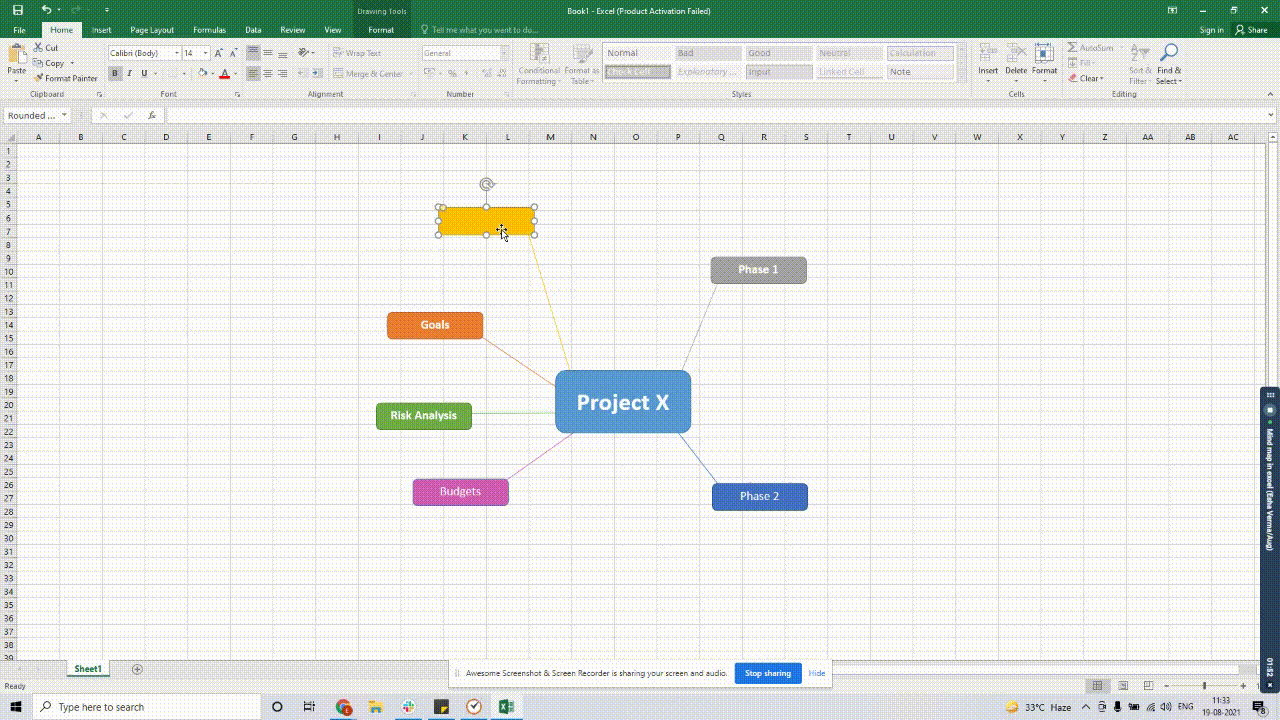
Bước 7: mở rộng bản đồ tư duy của bạn
Tiếp tục sử dụng menu Hình dạng để thêm các đường và hình dạng để mở rộng bản đồ tư duy của bạn. Không có giới hạn về kích thước bản đồ tư duy của bạn.
Giống như không có giới hạn cho khả năng của Sherlock khi giải quyết một vụ án!
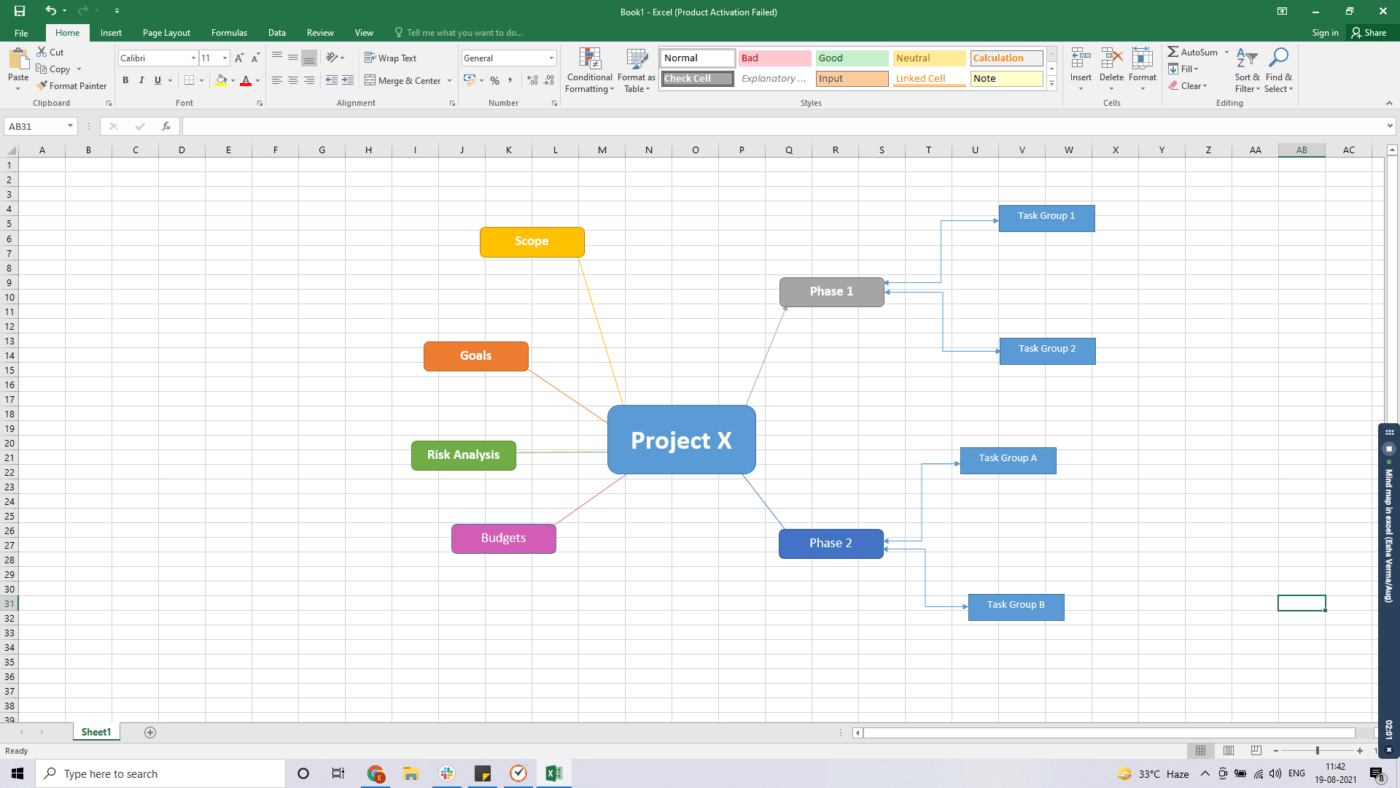
Và đó là cách bạn tạo bản đồ tư duy thành công trong Excel bằng cách sử dụng Hình dạng.
Bây giờ, hãy cùng khám phá tùy chọn thứ hai.
B. Sử dụng SmartArt
Bạn có thể sử dụng SmartArt để trực quan hóa thông tin và ý tưởng của mình bằng cách chọn bố cục phù hợp với ý tưởng của bạn.
Tuy nhiên, đây là những mẫu cứng nhắc, khó sửa đổi.
Giống như cách giải quyết vụ án kỳ lạ của Sherlock, dù Watson cố gắng thế nào cũng khó có thể thay đổi. 🤷♂️
Dù vậy, đây là các bước để tạo bản đồ tư duy bằng SmartArt:
Bước 1: mở trang tính Excel
Mở trang tính Excel nơi bạn muốn chèn bản đồ tư duy.
Bước 2: thêm SmartArt
Chọn Chèn > SmartArt và chọn một đồ họa SmartArt phù hợp từ menu Phân cấp hoặc Mối quan hệ .
Trong ví dụ này, chúng tôi đã chọn danh sách hình tròn.
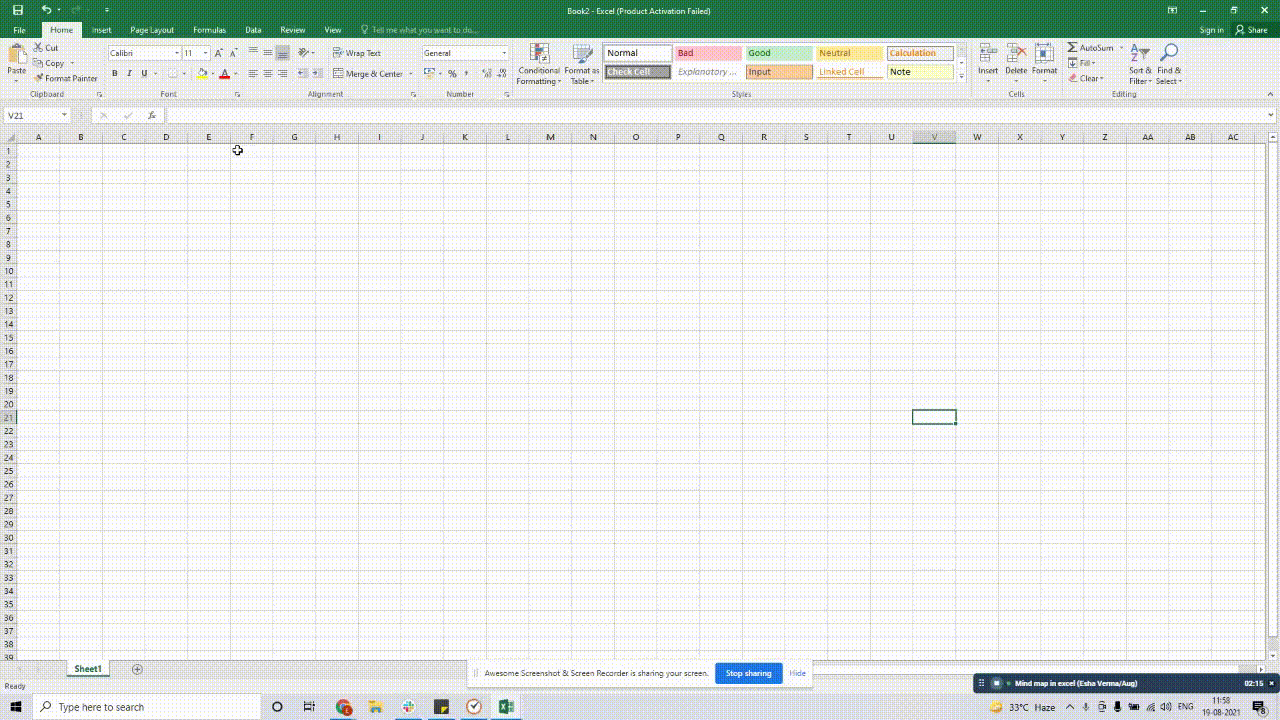
Bước 3: thêm văn bản
Nhấp vào biểu tượng mũi tên nhỏ ở bên trái đồ họa để mở bảng Văn bản và sửa đổi văn bản. Bạn cũng có thể nhấp đúp vào [VĂN BẢN] để thêm dữ liệu.
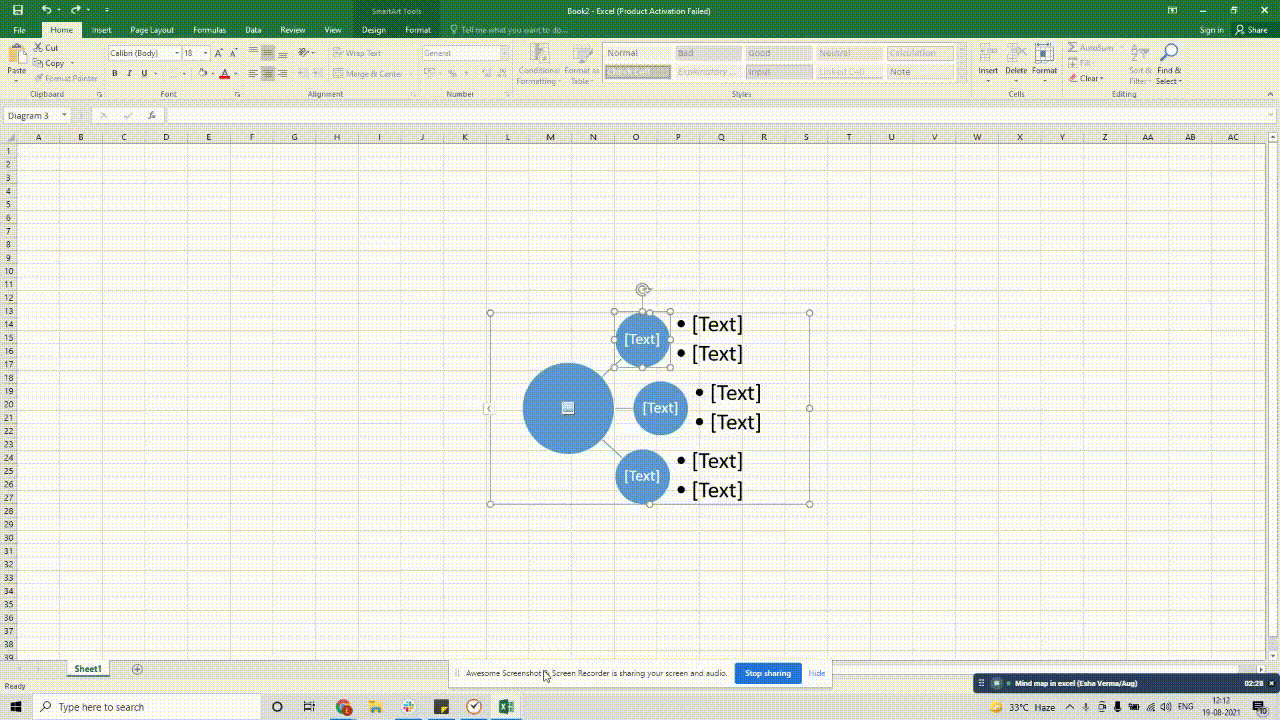
Bước 4: mở rộng bản đồ
Để thêm hình dạng vào bản đồ, chọn đồ họa > nhấp vào Enter trên khung Văn bản để thêm hàng. SmartArt sẽ tự động thêm hình dạng bên dưới hàng đã chọn.
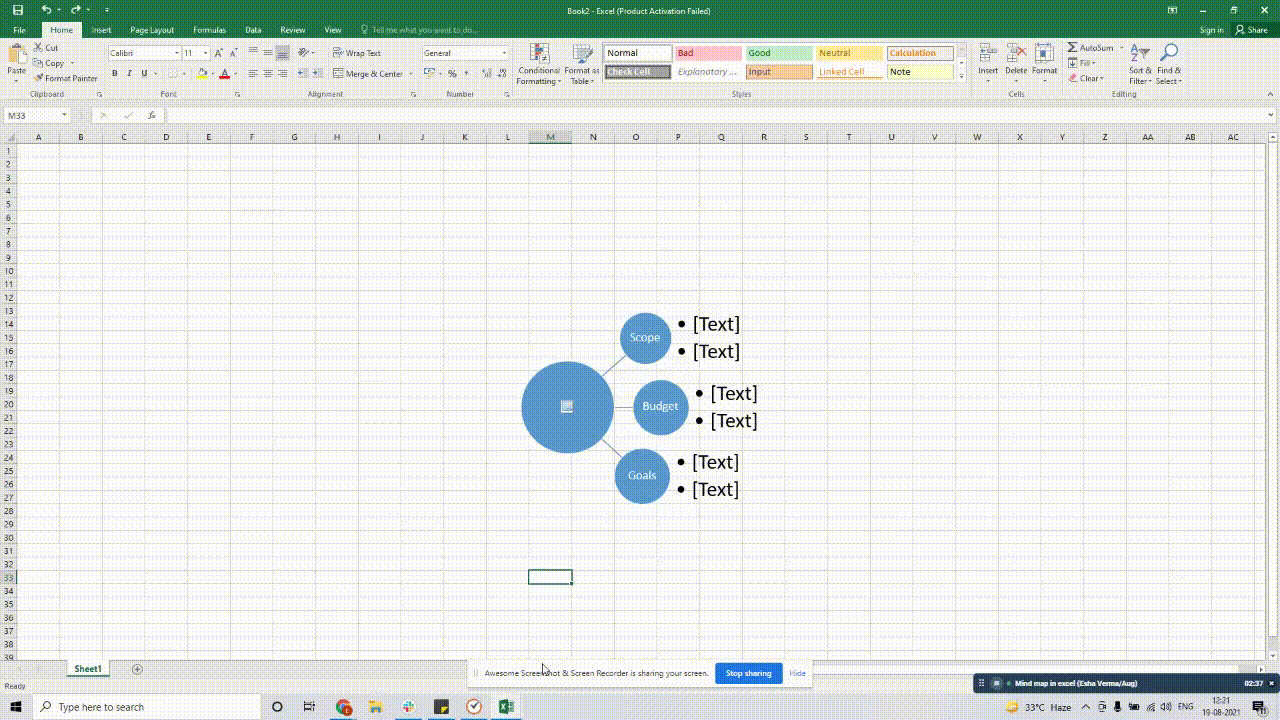
Một tùy chọn khác là chọn hộp mà bạn muốn thêm hình dạng xung quanh.
Để thực hiện việc này, nhấp vào Thêm Hình trong tab Thiết kế của Công cụ SmartArt.
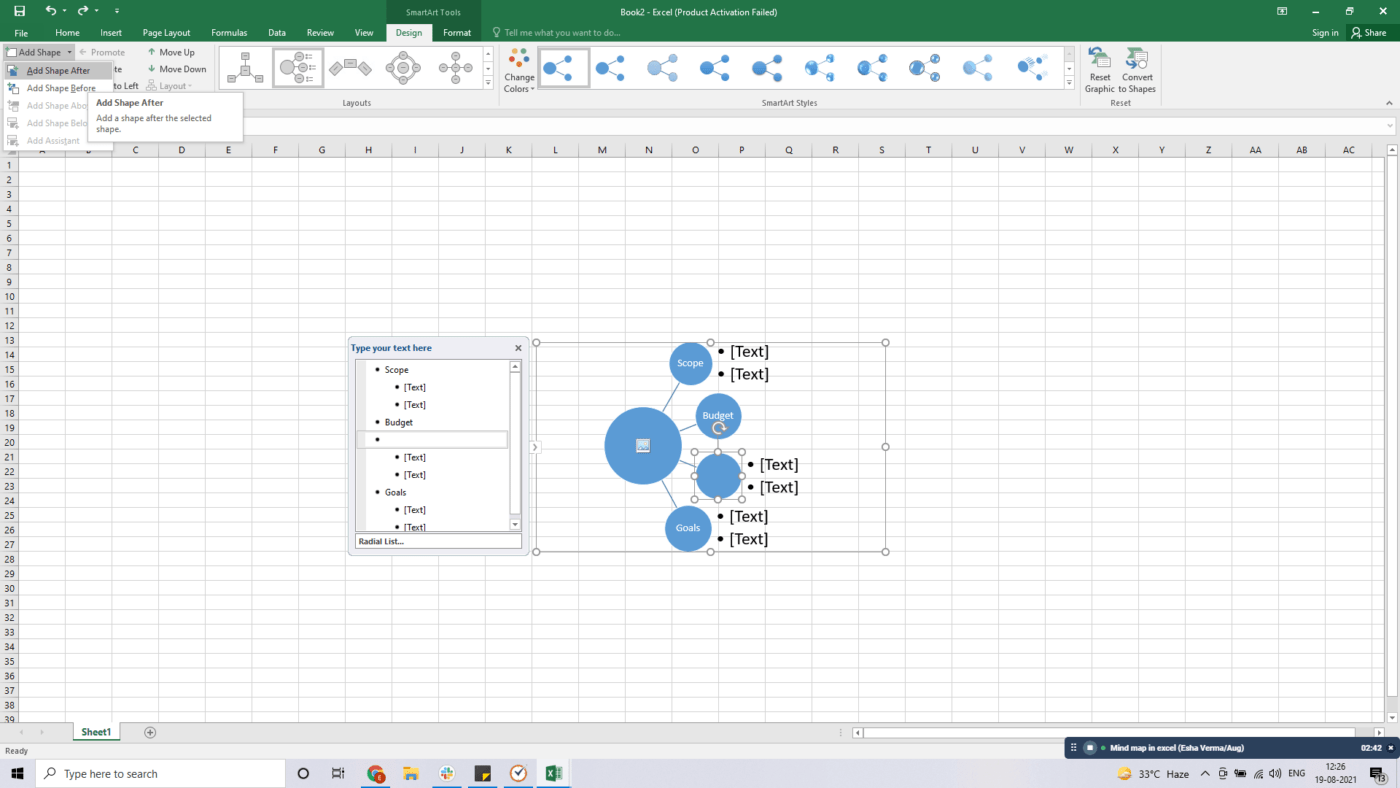
Vậy là xong! Bản đồ tư duy Excel của bạn đã sẵn sàng để sử dụng. 🙌
Nhưng bạn có nghĩ cả hai phương pháp này đều khá mệt mỏi không?
Bạn có biết không?
Bạn có thể bỏ qua việc tạo bản đồ tư duy từ đầu trong Microsoft Excel bằng cách cài đặt một số plugin bản đồ tư duy như Lucidchart Diagrams, Diagram Master và Big Picture.
Các tiện ích bổ sung này có thể đáp ứng nhu cầu lập bản đồ tư duy của bạn trong một thời gian, nhưng cuối cùng bạn sẽ thấy Excel còn thiếu sót nghiêm trọng ở một số điểm.
Nội dung liên quan 👉 Cách tạo bản đồ tư duy trong Word
3 nhược điểm chính của bản đồ tư duy Excel
Sử dụng Excel giống như một thói quen cũ khó bỏ.
Cuối cùng, nó giống như một giải pháp tất cả trong một để xử lý mọi loại dữ liệu.
Tuy nhiên, điều đó không khiến nó trở thành công cụ duy nhất để tạo bản đồ tư duy phức tạp.
Dưới đây là lý do tại sao bạn cần xem xét các giải pháp thay thế Excel để tạo bản đồ tư duy:
1. Tốn nhiều thời gian
Việc tạo bản đồ tư duy từ đầu trong Excel có thể quen thuộc với một số nhà quản lý dự án truyền thống.
Nhưng trong thế giới doanh nghiệp, thời gian chính là tiền bạc. ⏱️
Việc vẽ hình và nhập dữ liệu đòi hỏi rất nhiều nỗ lực thủ công.
Quy trình này cũng không đủ trực quan.
Bạn không thể nhanh chóng cập nhật hoặc bổ sung vào bản đồ của mình, và các hình dạng không được căn chỉnh khi bạn di chuyển chúng.
Hơn nữa, cả hình dạng lẫn SmartArt đều không thể liên kết dữ liệu bảng tính.
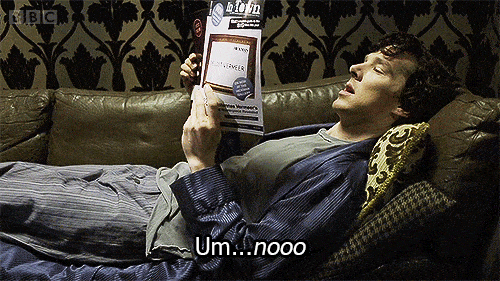
Kết luận: bạn sẽ lãng phí thời gian để kết nối các đường và hình thay vì suy nghĩ sáng tạo.
2. Thiếu quản lý công việc và cộng tác
Mặc dù Excel có SmartArt, liệu nó có đủ thông minh?
Bản đồ tư duy Excel thiếu các chức năng quản lý dự án.
Bạn không có các tính năng nâng cao như thêm công việc trực tiếp vào bản đồ tư duy.
Đó chưa phải là tất cả.
Bạn muốn chia sẻ bản đồ tư duy của mình một cách dễ dàng?
Bạn sẽ gặp khó khăn vì sổ làm việc được chia sẻ của Excel có rất nhiều hạn chế.
Như Sherlock sẽ nói, "tôi chỉ có một mình, chỉ có một mình bảo vệ tôi", bạn không muốn chỉ một mình chiêm ngưỡng tác phẩm của mình, phải không? 🤔
3. Tích hợp giới hạn
Tích hợp bản đồ tư duy của bạn với các ứng dụng khác có thể giúp bạn lập kế hoạch và thực hiện ý tưởng của mình tốt hơn.
Nó cũng giúp bạn không phải chuyển đổi giữa các cửa sổ khác nhau.
Tuy nhiên, bạn không thể thực hiện việc này trên Excel. Nguyên nhân là do khả năng tích hợp bản địa hạn chế của nó.
Cách duy nhất là sử dụng sự trợ giúp của các ứng dụng bên thứ ba như Zapier.
Bây giờ, làm thế nào để bạn bù đắp tất cả những nhược điểm của Excel và sử dụng bản đồ tư duy một cách hiệu quả?
Hãy sử dụng ClickUp. 👋 😊
Phần thưởng: Bản đồ Tư duy so với Bản đồ Khái niệm
Tạo Bản đồ Tư duy dễ dàng với ClickUp
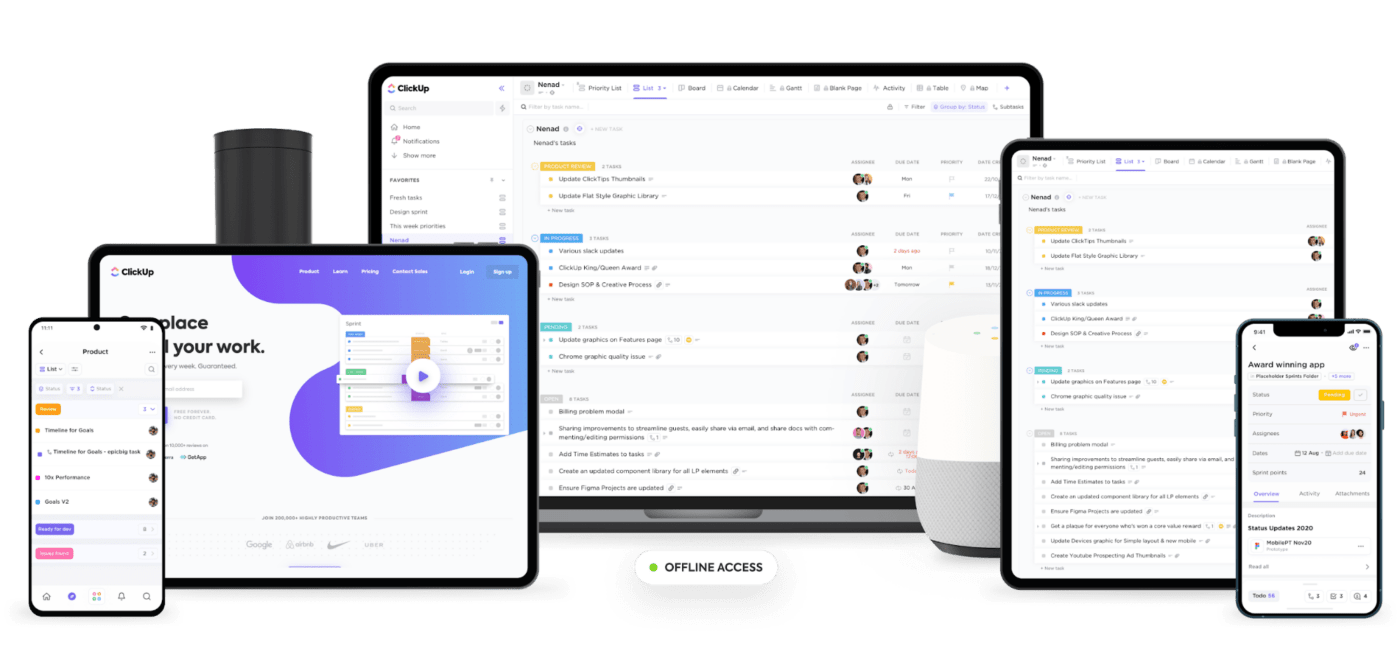
ClickUp là một trong những công cụ năng suất được đánh giá cao nhất thế giới, đi kèm với một loạt các tính năng bản đồ tư duy tuyệt vời mà bạn sẽ yêu thích. 🤯
Đây là phần mềm quản lý dự án đa năng được các nhóm sử dụng để tăng năng suất và quản lý ý tưởng và dự án của họ tốt hơn.
Với Bản đồ Tư duy của ClickUp, bạn có thể dễ dàng chuyển đổi suy nghĩ và ý tưởng của mình thành những Bản đồ Tư duy đẹp mắt. 🧠✨🌈
Cách thực hiện?
ClickUp cung cấp cho bạn hai chế độ để lập bản đồ tư duy:
1. Chế độ trống
Bạn muốn ý tưởng của mình luồng tự do? Không có vấn đề gì.
ClickUp cung cấp cho bạn Chế độ trống để tạo bản đồ tư duy dạng biểu mẫu miễn phí.
Với chế độ Trống, bạn có thể tạo bản đồ tư duy từ đầu mà không cần kết nối với bất kỳ cấu trúc công việc thông thường nào.
Chúng tôi biết rằng người thám tử Sherlock bất thường trong bạn muốn tỏa sáng.
Trong chế độ này, bạn có thể tạo bao nhiêu nút (nhánh) tùy thích.
Ngoài ra, nếu muốn, bạn cũng có thể chuyển đổi chúng thành các công việc trong bất kỳ danh sách nào.
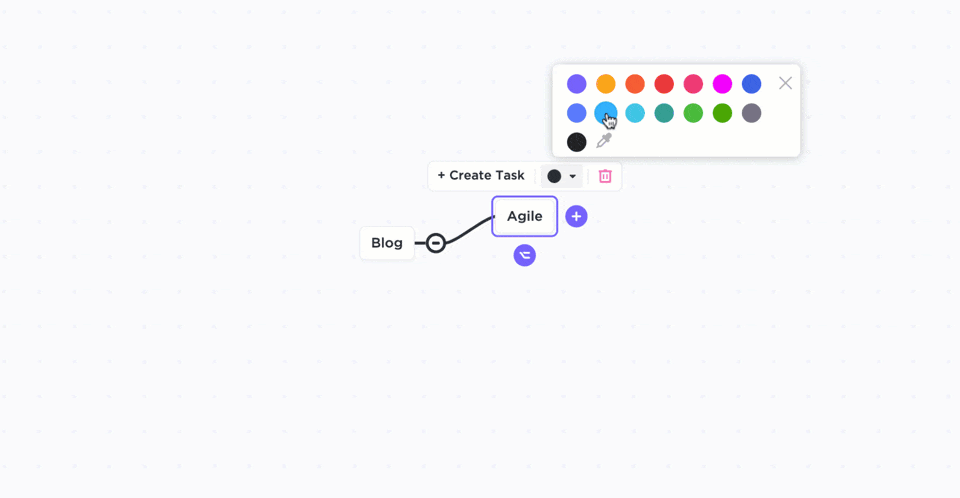
Tạo Bản đồ Tư duy mới, thêm nhánh và tùy chỉnh màu sắc trong ClickUp
Trong chế độ Trống, bạn có thể:
- Tạo nút bằng thanh công cụ nút hoặc bàn phím
- Tạo các nút cùng cấp bằng cách sử dụng biểu tượng ở dưới cùng của mỗi nút
- Kéo và thả một nút và nhánh được kết nối của nó vào bất kỳ nút nào khác
- Tạo nút con mới bằng cách sử dụng + ở cuối mỗi nút
- Xóa bất kỳ nút nào bằng cách chọn nó và nhấp vào biểu tượng thùng rác
Còn gì nữa?
Bạn có thể sử dụng tùy chọn Chia sẻ công khai để chia sẻ Bản đồ Tư duy của mình với bất kỳ ai bên ngoài Không gian Làm việc của bạn. Điều này giúp các bên liên quan xem và cập nhật tiến độ dự án.
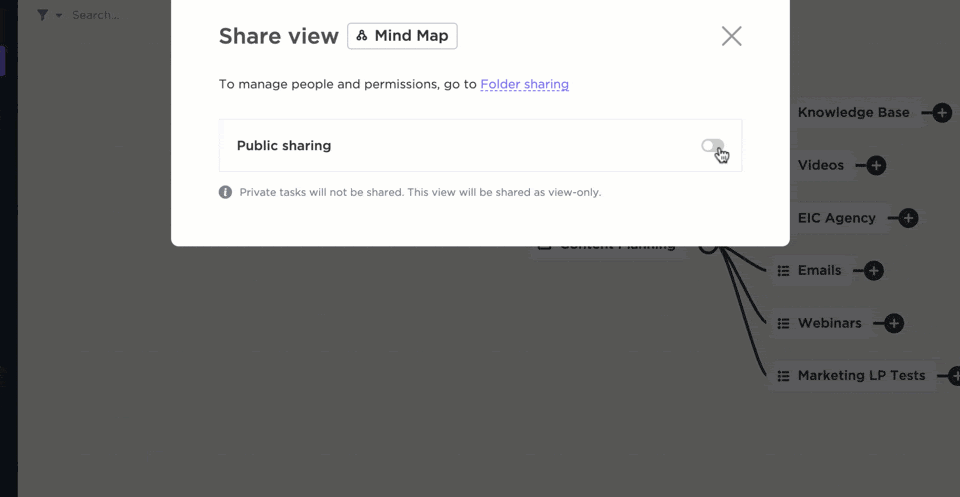
Điều chỉnh tùy chọn Chia sẻ công khai trong Bản đồ Tư duy của ClickUp
2. Chế độ công việc
Muốn áp dụng một phương pháp có cấu trúc hơn?
Trong chế độ Công việc, bạn có thể vẽ bản đồ cấu trúc không gian làm việc của mình bằng cách sắp xếp các dự án thành các đường dẫn logic.
Bạn có thể tạo, chỉnh sửa, sắp xếp lại hoặc lọc các công việc trong bản đồ tư duy. Điều này sẽ giúp bạn có cái nhìn tổng quan về cách các dự án và công việc của bạn kết nối với nhau.
Dưới đây là cách bạn có thể tùy chỉnh bản đồ tư duy của mình trong chế độ này:
- Chọn nút Danh sách công việc
- Nhấp vào + để thêm công việc mới
- Viết tiêu đề công việc
Bạn cũng có thể di chuyển công việc của mình từ nơi này sang nơi khác:
- Nhấp vào nhánh công việc. Một hình thoi nhỏ sẽ xuất hiện
- Lấy nó và di chuyển hình thoi sang danh sách khác
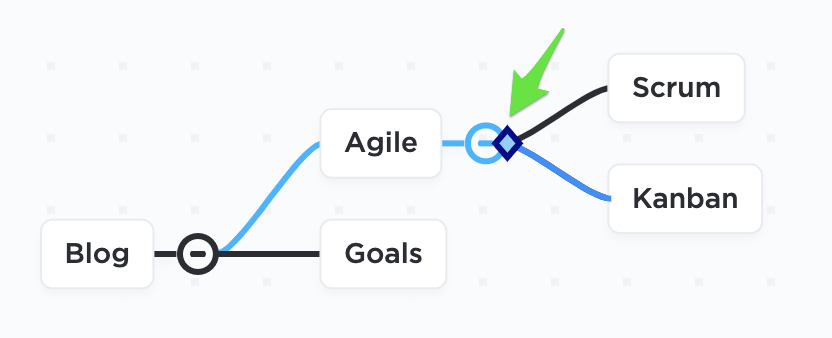
Sử dụng chế độ Nhiệm vụ trong Bản đồ Tư duy của ClickUp để cấu trúc và tổ chức các dự án thành các lộ trình logic
Tuy nhiên, tạo bản đồ tư duy không phải là việc duy nhất bạn có thể làm với ClickUp.
Dưới đây là các tính năng tuyệt vời khác mà công cụ lập bản đồ tư duy mạnh mẽ và trực quan này cung cấp:
- Chế độ xem bảng: xem tất cả thông tin một cách ngắn gọn hơn. Điều hướng giữa các trường, chỉnh sửa hàng loạt và xuất dữ liệu như bạn làm trong Excel
- Tài liệu: dễ dàng tạo, chia sẻ và chỉnh sửa tài liệu trong thời gian thực với nhóm ảo của bạn
- Công việc : chia nhỏ dự án của bạn thành các công việc và công việc con nhỏ hơn và giao chúng cho nhiều người được giao
- Danh sách kiểm tra: tạo danh sách việc cần làm cho các công việc phức tạp để theo dõi công việc đã hoàn thành
- Notepad: ghi chú ý tưởng của bạn, tạo danh sách kiểm tra cá nhân và ghi chú không giới hạn trong bất kỳ trình duyệt nào
- Bảng điều khiển : có cái nhìn tổng quan về tất cả các dự án của bạn. Chọn từ hơn 50 biến thể tiện ích cung cấp ngay lập tức dữ liệu cho bất kỳ hoạt động hoặc thông tin nào bạn muốn
- Chế độ xem : chọn từ các chế độ xem khác nhau như chế độ xem Bảng, chế độ xem Box, chế độ xem Lịch, biểu đồ Gantt, Khối lượng công việc, v.v.
- Tự động hóa : tự động hóa các công việc lặp đi lặp lại với hơn 50 lệnh tự động hóa quy trình công việc được tạo sẵn
- Tích hợp : tích hợp các ứng dụng công việc như Google Drive, Dropbox, Zoom, v.v. vào không gian làm việc ClickUp của bạn
Ai sẽ giải quyết tốt hơn trường hợp của Bản đồ Tư duy: Excel hay ClickUp?
Bạn không cần phải là Sherlock Holmes để giải quyết vụ án này! 🕵️♂️
Chắc chắn, Excel là một phần mềm bảng tính được sử dụng rộng rãi, nhưng nó không phải là một công cụ bản đồ tư duy.
Bạn chỉ có thể thao tác để tạo ra một bản duy nhất.
Thay vào đó, hãy sử dụng ClickUp, một công cụ quản lý dự án mạnh mẽ cho phép bạn tạo bản đồ tư duy luồng tự do trong vài giây.
Và đó không phải là tất cả những gì chúng tôi muốn chia sẻ.
ClickUp có một danh sách dài các tính năng như Notepad, Danh sách kiểm tra, Chế độ xem bảng, Tài liệu và hơn thế nữa, có thể giúp tăng năng suất của bạn gấp mười lần.
Sử dụng ClickUp miễn phí để sử dụng bản đồ tư duy và hình dung những ý tưởng độc đáo mỗi ngày.
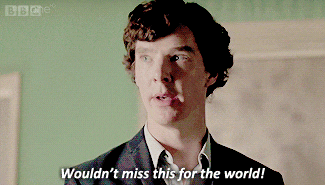
Bài đọc liên quan: